- Το Google Chrome είναι ένα εξαιρετικό πρόγραμμα περιήγησης, αλλά μερικές φορές μπορεί να εμφανιστούν ορισμένα προβλήματα.
- Τα σφάλματα του Chrome δεν είναι ασυνήθιστα και πολλοί χρήστες ανέφεραν ότι το Chrome χρειάζεται για πάντα να ανοίξει.
- Αντιμετωπίζετε περισσότερα προβλήματα με το Google Chrome; Εάν ναι, φροντίστε να ελέγξετε το Chrome Hub.
- Εάν θέλετε ένα εναλλακτικό πρόγραμμα περιήγησης, διαβάστε τα όλα στο δικό μας Σελίδα προγράμματος περιήγησης.

- Εύκολη μετεγκατάσταση: χρησιμοποιήστε τον βοηθό Opera για να μεταφέρετε δεδομένα που εξέρχονται, όπως σελιδοδείκτες, κωδικούς πρόσβασης κ.λπ.
- Βελτιστοποίηση χρήσης πόρων: η μνήμη RAM χρησιμοποιείται πιο αποτελεσματικά από ό, τι το Chrome
- Ενισχυμένο απόρρητο: δωρεάν και απεριόριστο ενσωματωμένο VPN
- Χωρίς διαφημίσεις: το ενσωματωμένο πρόγραμμα αποκλεισμού διαφημίσεων επιταχύνει τη φόρτωση σελίδων και προστατεύει από την εξόρυξη δεδομένων
- Λήψη του Opera
Google Chrome είναι ένα πρόγραμμα περιήγησης φημίζεται για την ταχύτητα και την αξιοπιστία του. Λοιπόν, είναι λίγο περίεργο το γεγονός ότι ορισμένοι χρήστες δήλωσαν σε φόρουμ ότι Χρώμιο διαρκεί αιώνες για να ανοίξει.
Ορισμένοι χρήστες δήλωσαν ότι έχουν μείνει περιμένοντας έως και 10 λεπτά για να ανοίξει το εμβληματικό πρόγραμμα περιήγησης της Google. Προφανώς είναι πολύ μεγάλο για να ξεκινήσει το πρόγραμμα περιήγησης.
Μάθετε πώς μπορείτε να διορθώσετε το πρόγραμμα περιήγησης Chrome που χρειάζεται πολλά χρόνια για να ανοίξει στα Windows 10 εδώ.
Αυτές οι λύσεις μπορούν επίσης να βοηθήσουν με τα ακόλουθα προβλήματα:
- Το Chrome χρειάζεται για πάντα να ανοίξει
- Γιατί το χρώμιο χρειάζεται τόσο πολύ για να ανοίξει;
- Το Google Chrome χρειάζεται για πάντα να ανοίξει
- Το Chrome παίρνει για πάντα τη φόρτωση
- Το Chrome χρειάζεται πολύ χρόνο για να ανοίξει
Πώς μπορώ να επιταχύνω τους χρόνους φόρτωσης του Google Chrome;
- Μετάβαση σε άλλο πρόγραμμα περιήγησης
- Απενεργοποίηση όλων των επεκτάσεων του Chrome
- Επαναφέρετε το Google Chrome
- Απενεργοποιήστε την Επιτάχυνση υλικού του Chrome
- Επαναφορά προσαρμογέα δικτύου
- Επανεγκαταστήστε το Chrome
1. Μετάβαση σε άλλο πρόγραμμα περιήγησης
Εάν έχετε κουραστεί από τις ατυχίες του Google Chrome και θέλετε να μεταβείτε σε κάτι παρόμοιο, αλλά πιο αξιόπιστο, γρηγορότερο και ελαφρύτερο, τότε μην ψάχνετε περισσότερο ΛΥΡΙΚΗ ΣΚΗΝΗ.
Τόσο το Chrome όσο και το Opera κατασκευάστηκαν χρησιμοποιώντας τον κινητήρα Chromium, αλλά το Opera βελτιστοποιήθηκε με τέτοιο τρόπο ώστε να μην είναι τόσο εντατικό πόρων όσο οι αντίστοιχοι.
Ο κατάλογος επέκτασης της Opera είναι επίσης αρκετά μεγάλος, οπότε η ενίσχυση αυτού του ήδη πλούσιου προγράμματος περιήγησης είναι εξαιρετικά εύκολη. περισσότερο εσείς, κερδίζετε το πρόσθετο όφελος μερικών λειτουργιών ασφαλείας, όπως ένας αποκλεισμός διαφημίσεων, ένα ενσωματωμένο VPN και ένας αποκλεισμός παρακολούθησης.
Συνολικά, ακόμη και αν αντιμετωπίσετε το πρόβλημα της προσπάθειας επιδιόρθωσης του Chrome, στο μεταξύ, δεν είναι κακό να χρησιμοποιήσετε το Opera.

ΛΥΡΙΚΗ ΣΚΗΝΗ
Εάν έχετε κουραστεί από προγράμματα περιήγησης που είναι αργά, αργά και καταναλώνουν όλη τη μνήμη RAM σας, προχωρήστε και κάντε το Opera το νέο προεπιλεγμένο πρόγραμμα περιήγησής σας. 2
Επισκέψου την ιστοσελίδα
2. Απενεργοποιήστε όλες τις επεκτάσεις του Chrome
- Ανοίξτε το μενού του προγράμματος περιήγησης κάνοντας κλικ στο Προσαρμόστε το Google Chrome κουμπί στην επάνω αριστερή γωνία του παραθύρου του.
- Στη συνέχεια επιλέξτε Περισσότερα εργαλεία > Επεκτάσεις για να ανοίξετε την καρτέλα που εμφανίζεται απευθείας παρακάτω.
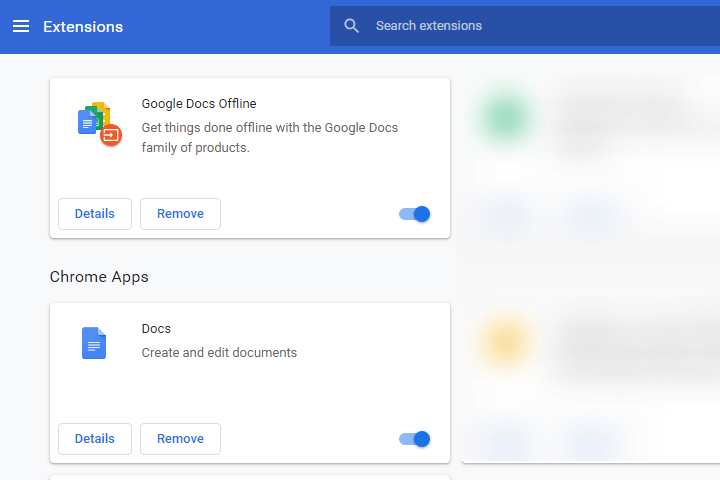
- Απενεργοποιήστε τις επεκτάσεις κάνοντας κλικ στο κουμπί που επισημαίνεται παρακάτω.
- Εναλλακτικά, οι χρήστες μπορούν να απαλλαγούν από τις επεκτάσεις κάνοντας κλικ Αφαιρώ.
3. Επαναφέρετε το Google Chrome
- Ανοίξτε το μενού του Chrome κάνοντας κλικ στο Προσαρμόστε το Google Chrome κουμπί.
- Κάντε κλικ Ρυθμίσεις για να ανοίξετε την καρτέλα που εμφανίζεται απευθείας παρακάτω.
- Κάντε κύλιση προς τα κάτω στην καρτέλα Ρυθμίσεις και κάντε κλικ στο Προχωρημένος κουμπί.
- Στη συνέχεια, μετακινηθείτε προς τα κάτω στο Επαναφέρετε τις ρυθμίσεις στις αρχικές τους προεπιλογές επιλογή.
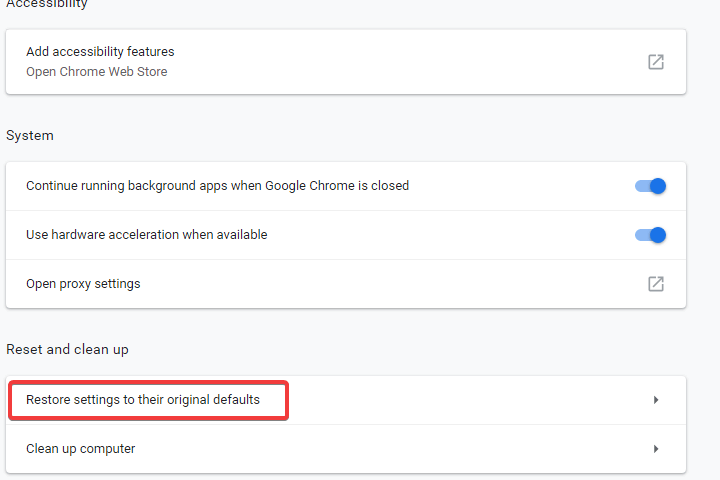
- Κάντε κλικ στο Επαναφέρετε τις ρυθμίσεις στις αρχικές τους προεπιλογές και επιλέξτε το Επαναφορά ρυθμίσεων επιλογή.
4. Απενεργοποιήστε την επιτάχυνση υλικού του Chrome
- Εισαγω chrome: // ρυθμίσεις στη γραμμή διευθύνσεων URL του προγράμματος περιήγησης και πατήστε Επιστροφή.
- Στη συνέχεια, απενεργοποιήστε το Χρησιμοποιήστε επιτάχυνση υλικού όποτε είναι διαθέσιμη Η ρύθμιση εμφανίζεται απευθείας παρακάτω και επανεκκινήστε το Google Chrome.
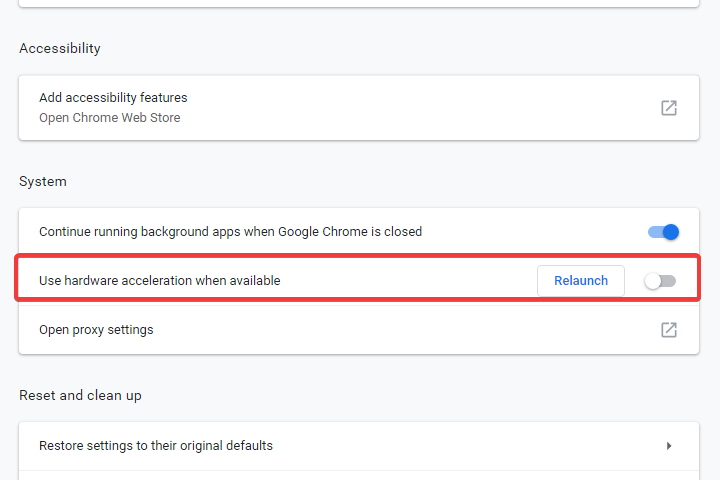
5. Επαναφορά προσαρμογέα δικτύου
- Οι χρήστες επιβεβαίωσαν ότι η επαναφορά των προσαρμογέων δικτύου διορθώνει την αργή εκκίνηση του Chrome.
- Για να το κάνετε αυτό, πατήστε το Πλήκτρο Windows + Q συντόμευση πληκτρολογίου.
- Εισαγωγή Γραμμή εντολών στο πλαίσιο αναζήτησης της Cortana.
- Κάντε δεξί κλικ στη γραμμή εντολών και επιλέξτε το Εκτέλεση ως διαχειριστής επιλογή.
- Πρώτα, εισάγετε ipconfig / flush στη γραμμή εντολών και πατήστε το πλήκτρο Enter.
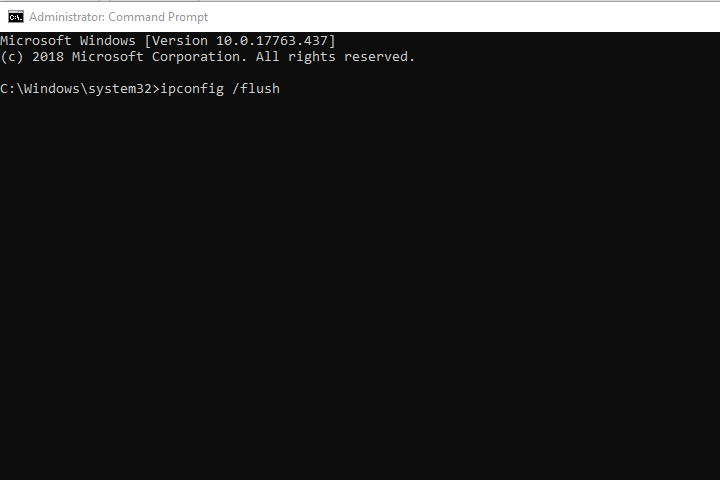
- Στη συνέχεια εισάγετε Επαναφορά του netsh winsock στο παράθυρο της Γραμμής και πατήστε το Εισαγω κλειδί.
- Κλείστε τη γραμμή εντολών.
- Επανεκκινήστε τον επιτραπέζιο ή φορητό υπολογιστή πριν ανοίξετε το Chrome.
6. Επανεγκαταστήστε το Chrome
- Ανοίξτε το Εκτέλεση αξεσουάρ με το Πλήκτρο Windows + R κλειδί.
- Εισαγωγή appwiz.cpl στο Run και κάντε κλικ στο Εντάξει κουμπί.
- Επιλέξτε Google Chrome και κάντε κλικ Κατάργηση εγκατάστασης.
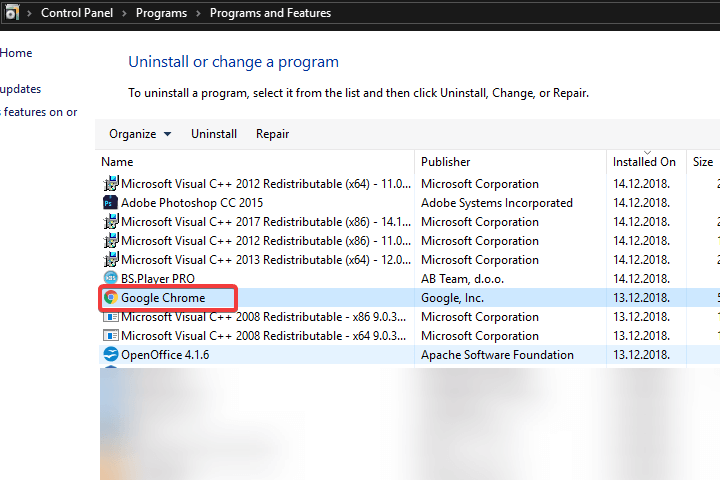
- Κάντε κλικ Ναί για να επιβεβαιώσετε.
- Επανεκκινήστε τα Windows μετά την απεγκατάσταση του Chrome.
- Κάντε κλικ στο Λήψη του Chrome κουμπί στο τον ιστότοπο του προγράμματος περιήγησης για να λάβετε την τελευταία έκδοση.
- Στη συνέχεια, ανοίξτε τον οδηγό εγκατάστασης για το Chrome για επανεγκατάσταση του λογισμικού.
Αυτές είναι μερικές από τις αναλύσεις που ενδέχεται να ξεκινήσουν το Chrome, οπότε ξεκινά πολύ πιο γρήγορα. Οι χρήστες που έχουν πρόσθετες διορθώσεις που επιταχύνουν τη φόρτωση του Chrome είναι ευπρόσδεκτοι να τις μοιραστούν παρακάτω.
 Εξακολουθείτε να αντιμετωπίζετε προβλήματα;Διορθώστε τα με αυτό το εργαλείο:
Εξακολουθείτε να αντιμετωπίζετε προβλήματα;Διορθώστε τα με αυτό το εργαλείο:
- Κάντε λήψη αυτού του εργαλείου επισκευής υπολογιστή βαθμολογήθηκε Μεγάλη στο TrustPilot.com (η λήψη ξεκινά από αυτήν τη σελίδα).
- Κάντε κλικ Εναρξη σάρωσης για να βρείτε ζητήματα των Windows που θα μπορούσαν να προκαλέσουν προβλήματα στον υπολογιστή.
- Κάντε κλικ Φτιάξ'τα όλα για την επίλυση προβλημάτων με τις κατοχυρωμένες τεχνολογίες (Αποκλειστική έκπτωση για τους αναγνώστες μας).
Το Restoro κατεβάστηκε από 0 αναγνώστες αυτόν τον μήνα.
Συχνές Ερωτήσεις
Η λήψη του Chrome είναι αρκετά γρήγορη και συνήθως διαρκεί μερικά λεπτά ανάλογα με τη σύνδεσή σας στο Διαδίκτυο.
Για να επαναφέρετε το Chrome, μεταβείτε στη σελίδα Ρυθμίσεις και ανοίξτε τις Επιλογές για προχωρημένους. Τώρα κάντε κλικ στο κουμπί Επαναφορά για να επαναφέρετε το Chrome στην προεπιλογή.
Εάν τα άλλα στοιχεία σας είναι σημαντικά ασθενέστερα από την CPU σας, ίσως θελήσετε να απενεργοποιήσετε την επιτάχυνση υλικού, καθώς δεν θα αυξήσει την απόδοσή σας με κανέναν τρόπο.
Για να βελτιστοποιήσετε το Google Chrome, φροντίστε να καθαρίζετε συχνά την προσωρινή μνήμη και να απενεργοποιείτε όλες τις επεκτάσεις που δεν χρησιμοποιείτε συχνά.
![Αυτός ο τύπος αρχείου μπορεί να βλάψει την ειδοποίηση Chrome του υπολογιστή σας [FIX]](/f/d871bce2594d9d95a05f60f589fdc686.jpg?width=300&height=460)

![[Διορθώθηκε] Η σύνδεσή σας δεν είναι ιδιωτικό σφάλμα Google Chrome](/f/429addc96aaa2cd2789f44f7b1f52b0a.jpg?width=300&height=460)